Как убрать фризы в игре Hogwarts Legacy – инструкция и требования к ПК
Многие геймеры систематически сталкиваются с просадками FPS в игре «Hogwarts Legacy» на компьютерах. В отдельных случаях кадровая частота снижается до нескольких десятков. Это отрицательно влияет на игровой процесс. При этом данной проблеме подвержены даже обладатели мощных видеокарт. Довольно часто у геймеров возникает вопрос, как можно убрать фризы в «Hogwarts Legacy».
Системные требования игры
К минимальным требованиям к установке игры относят следующее:
- операционная система – Windows 10 64-bit;
- процессор – AMD Ryzen 5 1400 или Intel Core i5-6600;
- HDD – 85 гигабайт на жестком диске;
- память – 16 гигабайт;
- версия DirectX – 12;
- видеокарта – Radeon RX 470/570, GeForce GTX 960.
Несмотря на то, что требования к игре не выглядят очень высокими, качество значительно снижается, если пользователь выходит за границы разрешения 720р. Потому для стабилизации игрового процесса и получения качественной графики все же потребуется усовершенствовать свой компьютер.
Отдельно нужно упомянуть, что игра нуждается в 16 гигабайтах памяти для использования игры в разрешении 720р или в 32 гигабайтах при выборе параметра 1080р. Такие рекомендации дают геймерам разработчики софта.
Как стабилизировать ФПС
Резкое снижение частоты кадров в программе в основном обусловлено использованием недостаточно мощной видеокарты. Игра нуждается в достаточном объеме памяти. Если она заканчивается, FPS сильно просаживается. Для окончательного устранения этой сложности требуется поставить мощную видеокарту. Если такой возможности нет, рекомендуется воспользоваться следующими советами, которые помогут немного стабилизировать показатели в игре:
- Удостовериться, что в ОС активирована опция «Планирование графического процессора с аппаратным ускорением». Для этого рекомендуется кликнуть по рабочему столу. Это нужно делать правой кнопкой мышки. После чего стоит установить «Параметры экрана». Тут нужно найти строку «Дисплей» и перейти в «Настройки графики». Возле этого пункта требуется поставить галочку в режим «Включено» и перезагрузить устройство. Если такой функции в «Настройках графики» нет, это означает, что графический процессор не обеспечивает ее поддержку.
- Повысить размеры кэша шейдеров. При этом важно принимать во внимание тип видеокарты.
При выборе устройства от Nvidia рекомендуется выполнить следующее:
- Включить панель управления устройством.
- Найти пункт «Управление параметрами 3D».
- Выбрать строчку «Глобальные параметры» и отыскать пункт «Размер кэша шейдеров». Тут рекомендуется поставить опцию «Без ограничений». Стоит принимать во внимание, что она нуждается в дополнительном пространстве. Потому при его недостатке рекомендуется установить значение 10 гигабайт.
Также повысить параметры FPS удастся посредством очищения кэша. В случае применения видеокарты AMD установить нужный размер не удастся. В этой ситуации кэш рекомендуется сбросить. Это поможет очистить память, которая не задействуется. Для получения результатов рекомендуется выполнить следующее:
- Загрузить софт AMD Software: Adrenaline Edition. Его требуется скачать с официального портала AMD.
- Зайти в «Settings».
- Выбрать меню «Graphics».
- Кликнуть на пункт «Advanced».
- Найти внизу функцию «Reset Shader Cache».
- Кликнуть на «Perform Reset».
Также повысить FPS поможет выполнение следующих действий:
- Нажать комбинацию клавиш «Win+Break».
- Перейти по ссылке «Дополнительные параметры системы».
- Установить «Свойства системы» и зайти в меню «Дополнительно».
- В меню «Быстродействие» нажать на кнопку «Параметры».
- Перейти во вкладку «Дополнительно» и выбрать пункт «Виртуальная память». Тут нужно активировать кнопку «Изменить».
- В окне «Виртуальная память» выбрать диск, на котором инсталлирована игра. В чекбоксе «Указать размер» поставить точку и вписать число «30 тысяч мегабайт» в оба поля. После чего требуется нажать кнопку «Задать».
- Последовательно нажимать «Ок» во всех открытых окнах.
- Выполнить перезагрузку ПК.
Рекомендуемые настройки для слабых ПК
При первой загрузке софт проводит проверку возможностей ПК и устанавливает настройки графики автоматическим способом. Обычно такие расчеты являются неправильными. На слабых устройствах они провоцируют заметные лаги, существенное снижение FPS и прочие проблемы. Для ПК, которые не полностью отвечают системным требованиям, рекомендуется ставить такие настройки:
- обитатели – средние;
- небо – низкие;
- эффекты – высокие;
- туман – средние;
- растительность – средние;
- текстуры – низкие;
- постобработка – высокие;
- тени – средние;
- материалы – средние;
- дистанция обзора – средние.
В общем, графические настройки в приложении не так сильно сказываются на качественных характеристиках изображения.
При использовании слабого ПК для игры стоит минимизировать дальность прорисовки и снизить качественные параметры текстур и материалов. Это поможет частично решить все проблемы.
Что делать с трассировкой
Приложение предлагает несколько опций трассировки. В эту категорию входит следующее:
- RT тени;
- отражения;
- глобальное затенение.
Перечисленные настройки оснащены дополнительным ползунком коррекции качества эффектов. Обычно трассировку лучей отключают. Эта опция помогает сделать процесс игры реалистичнее, однако приводит к высоким нагрузкам на устройство. В случае применения модели RTX 4090 запуск трассировки с предварительной установкой среднего качества почти в 2 раза уменьшает производительность.
Таким образом трассировка лучей придает отражениям и теням большую реалистичность. В результате тени кажутся четче, а окружающая окклюзия – глубже. Если рассматривать отражения с применением эффекта трассировки, они смотрятся довольно привлекательно. Но это относится к ситуациям, когда они видны. Многие поверхности в игре не являются отражающими.
Апскейлинг – отключать или нет
Игра обеспечивает поддержку технологий AMD FidelityFX Super Resolution (FSR) 1 и 2. Также она обеспечивает использование Nvidia Image Scaling (NIS) и Nvidia Deep Learning Super Sampling (DLSS) при использовании видеокарты Nvidia. Важно учитывать, что NIS и FSR 1 заметно снижают качественные параметры изображения. Потому от них стоит отказаться.
К оптимальным вариантам относятся FSR 2, DLSS, Intel Xe Super Sampling (XeSS). Из них лучшим решением станет DLSS при наличии видеокарты, которая ее поддерживает. Технологию допустимо использовать исключительно на процессорах Nvidia RTX. Если нет такой видеокарты, стоит применять FSR 2.
Неплохой альтернативой станет и XeSS. Однако этот вариант не обеспечивает такого высокого качества. Потому его выбирают в крайних случаях. Исключением считается наличие Intel Arc A750 или A770. Такие видеокарты взаимодействуют с XeSS.
Если рассматривать вопросы производительности, варианты приблизительно одинаковы. Однако DLSS слегка лидирует. Этот вариант оптимален для тех, кто имеет видеокарту RTX сороковой серии.
Что еще сделать
Обладателям слабых девайсов стоит придерживаться следующих правил, которые помогут улучшить качество игры:
- Очистить устройство от пыли и заменить термопасту. Перегревание элементов ПК провоцирует падение эффективности работы системы и приводит к заметным лагам в игре.
- Удалить с системного диска лишние файлы. Чтобы ОС нормально функционировала, ей нужно минимум 10 гигабайт свободного пространства. При нехватке памяти появляются трудности с сохранением временных файлов игры, кэширования информации и прочие сложности.
- Отключить эффекты ОС. Чтобы сделать это, стоит зайти в меню «Визуальные эффекты» и строку, которая называется «Обеспечить наилучшее быстродействие».
- Закрыть программы, которые не используются. Многие программы продолжают функционирование даже в свернутом виде. Это нагружает процессор и забирает ОЗУ.
- Выполнить обновление драйверов. После появления игры отдельные компании, которые занимаются производством видеокарт, предложили специальные драйвера. Важно проверить актуальность этого софта. Применение драйверов, которые устарели, провоцирует вылеты из игрового процесса и прочие сложности.
«Hogwarts Legacy» – востребованный софт, который приобретает все большую популярность. При этом на слабых ПК игра может работать не вполне корректно. Чтобы справиться с проблемами, стоит выполнять рекомендации специалистов.



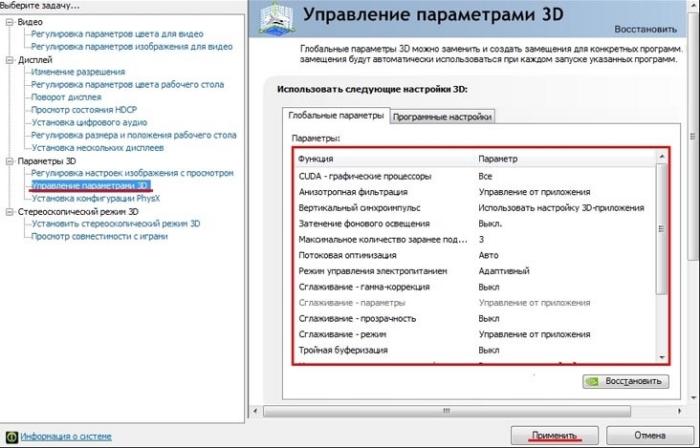
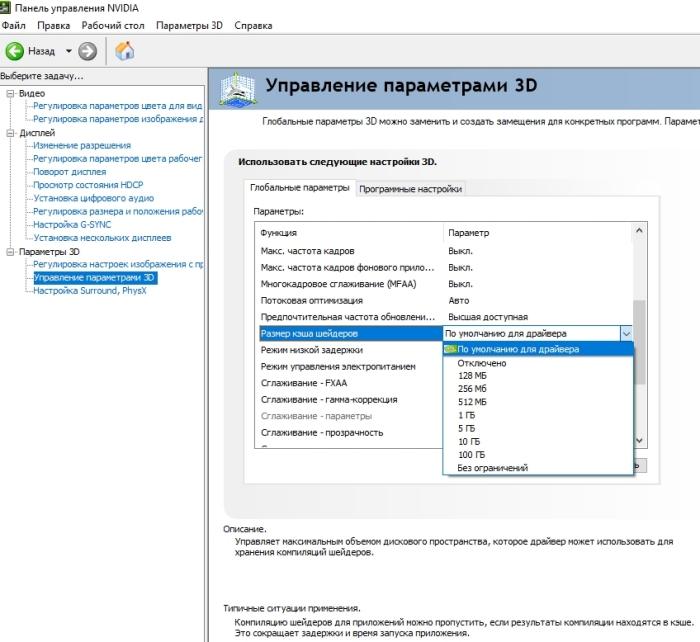
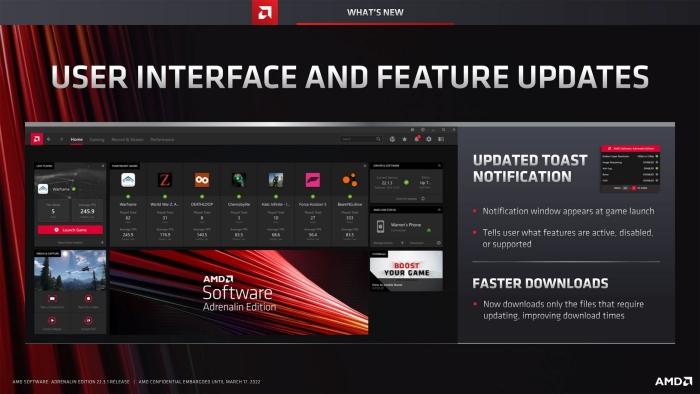
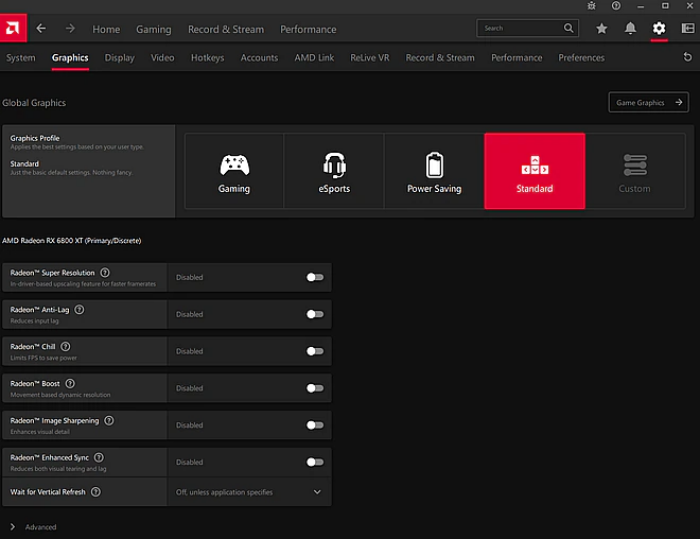
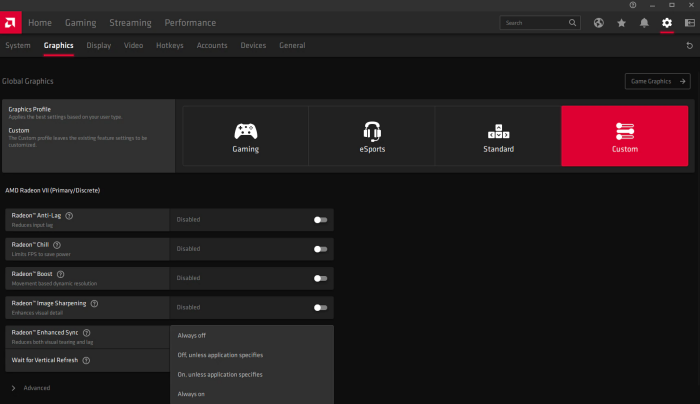
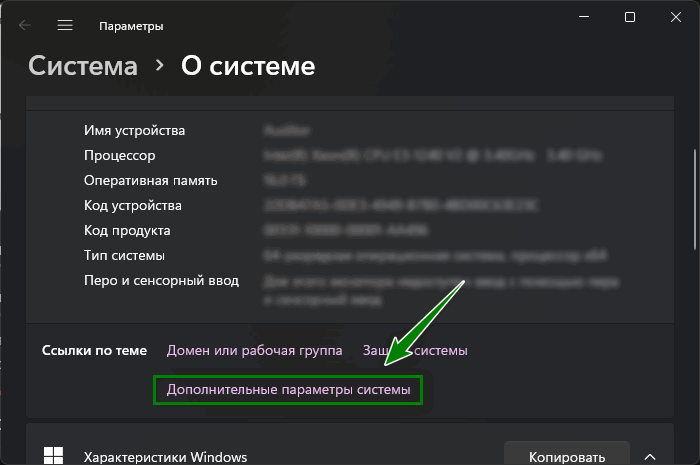
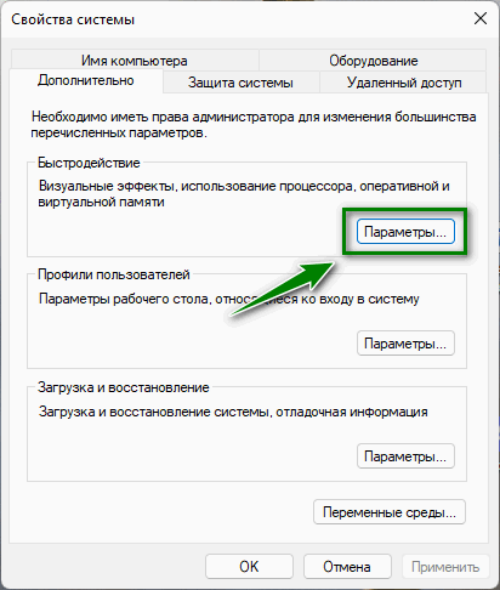
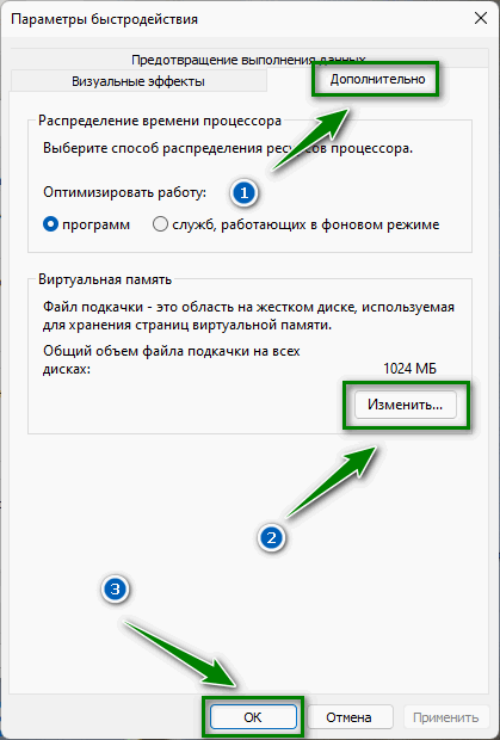
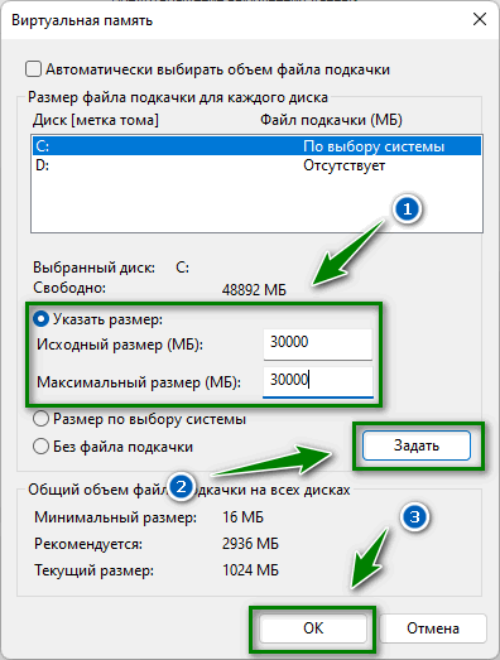




















Оставить комментарий